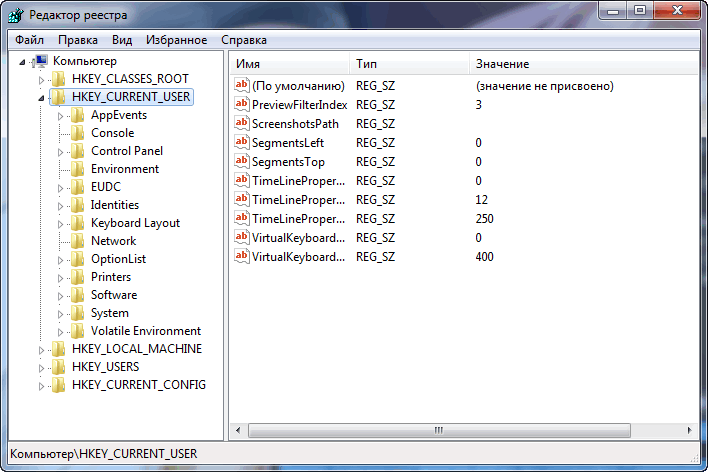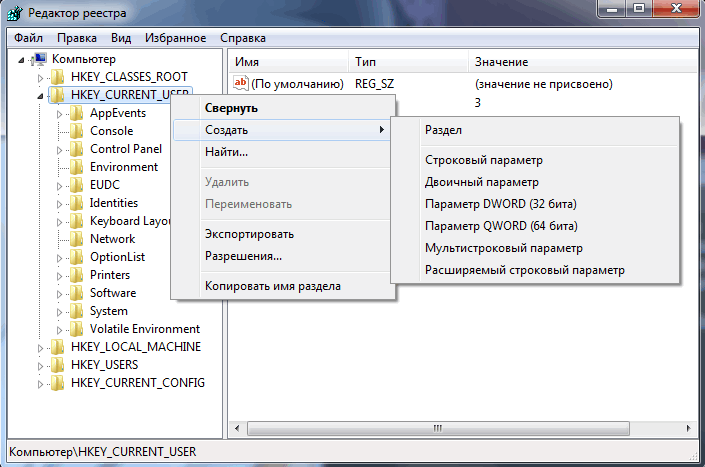Основы реестра Windows
Что такое реестр Windows и для чего он нужен. Реестр содержит информацию обо всех типах конфигураций операционной системы. Для чего Windows использует реестр:
- Для получения информации об установленных на ПК приложениях. Какой программой можно создавать какой-либо тип файла, и какой из них этот тип открывать. Какие программы должны быть запущены при включении компьютера.
- Для очищения автозагрузки Windows
- Для управления аппаратными устройствами, драйверами и используемыми ресурсами ПК.
- Для сохранения параметров различных учетных записей пользователей в Windows.
- Для определения внешнего вида и характеристик папки или рабочего стола Windows.
Содержание:
Как открыть редактор реестра.
В зависимости от версии Windows, это делается несколько по-разному:
Нажмите на меню "Пуск" Windows.
Затем...
В Windows 7 и Vista
Пропишите в поле поиска regedit и нажмите клавишу "Enter". В уведомлении подтвердите действие.
В Windows XP
В меню "Пуск", пункт "Выполнить". В поле введите regedit и нажмите клавишу ENTER.
Сохранение копии реестра.
Один раз в месяц это достаточно, Даже если вы часто устанавливаете много программ или устройств, одного раза в месяц будет достаточно.
Иногда во время установки / удаления программного обеспечения или оборудования происходит повреждение реестра. И как раз для его восстановления и понадобиться созданная резервная копия.
Примечание: Копирование может занять некоторое время и иногда, кажется, что окно журнала зависает.
Перейдите в папку с копией и проверьте, что в ней.
Очищение реестра Windows улучшает работу ПК. Это нормально, что программы или Windows оставляют в нем устаревшие или ошибочные элементы. Очистка удаляет их.
Изменение записи реестра.
Изменять записи реестра имеет смысл только в весьма конкретных случаях. Например, если его изменил вирус, а вы не можете изменить настройки в Windows. Или поставить новый ключ в Windows, если он у вас есть, но является не допустимым.
Части реестра и как их изменять.
В окне слева реестр представляется серией папок. Они предопределяют ключи реестра. Внутри них есть другие папки (подразделы).
Для развертывания раздела или подраздела реестра дважды щелкните на нем, как обычно делается на папках Windows.
Первичные ключи:
HKEY_CLASSES_ROOT. Содержит список расширений для различных типов файлов. Каждый из них определяет, какая программа должна открыть их по умолчанию.
HKEY_CURRENT_USER. Включает в себя все используемые в это время конфигурации пользователя Windows.
HKEY_LOCAL_MACHINE. Содержит в себя конфигурации программного и аппаратного обеспечения, аспект всех учетных записей пользователей ПК (активных и др.).
HKEY_USERS. Содержит данные о различных существующих в Windows профилях.
HKEY_CURRENT_CONFIG. Зарезервировано для сведений о профиле оборудования компьютера.
Разделы или подразделы являются значениями реестра. В окне справа отображается имя, тип, данные или значение реестра.
Для изменения или удаления параметра, нужно щелкнуть по нему правой кнопкой.
Можно добавить новые значения, выполните следующие действия:
Перейдите на раздел или подраздел реестра, где вы хотите создать новое значение.
Нажмите правой кнопкой мыши и выберите "Создать".
Далее следует выбрать значение соответствующего типа (строковый, двоичный параметр, DWORD…). Этот параметр выбирается в зависимости от конкретного случая.
Введите имя, значение и нажмите клавишу "Enter".
Дважды щелкните на имени и определите значение данных и конфигурации.
Нажмите кнопку OK.
Восстановление реестра.
Восстановление реестра может потребоваться при его повреждении. Что может произойти как из-за вирусов, так и из-за программных или аппаратных проблем.
Закройте все программы, и откройте редактор реестра.
В нем нажмите на компоненты меню файл -> импорт.
Используйте открывшийся проводник для перехода к папке с сохраненной копией реестра. Найдите файл с присвоенным вами именем. Дважды щелкните на нем.
Подождите завершения восстановления (индикатор должен пройти весь путь). Затем уже можно будет закрыть реестр.
Это действие, в зависимости от выбранного варианта, восстановит определенную ветку или весь реестр Windows полностью.